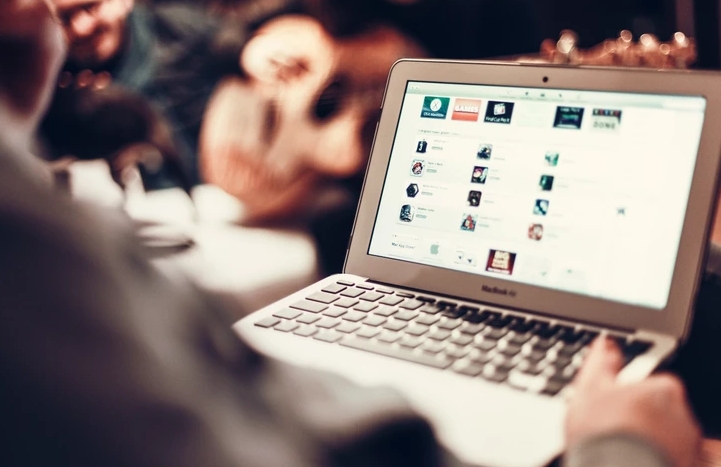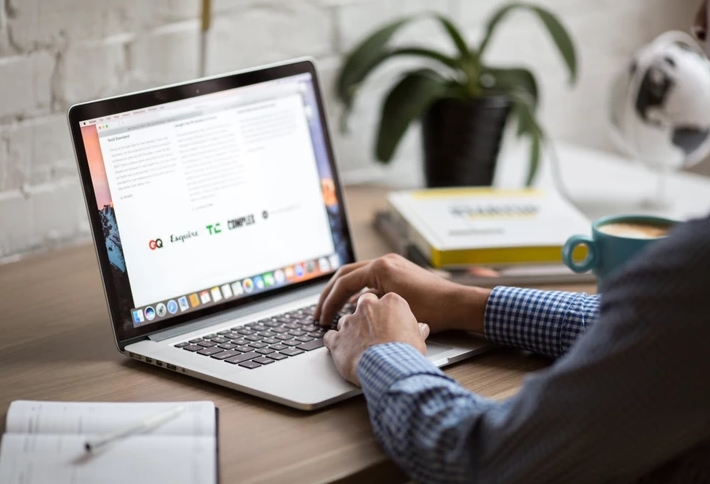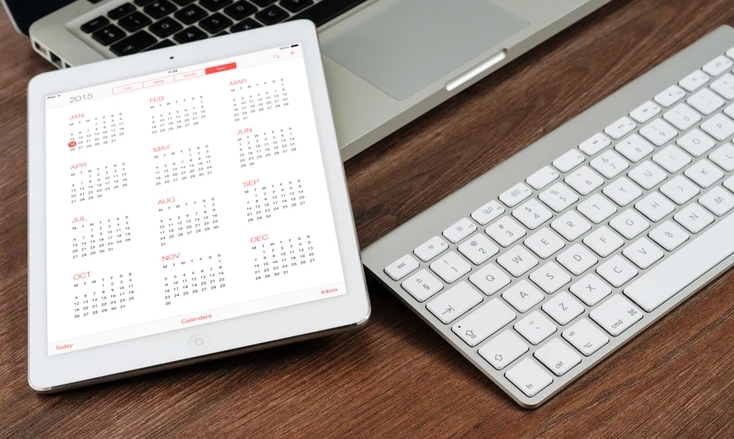随着科技的不断发展,电脑和打印机的普及率越来越高,很多人在日常工作和生活中都需要使用打印机。很多人在连接电脑和打印机时会遇到一些问题,特别是对于初学者来说,可能会感到困惑。本文将围绕笔记本电脑如何连接打印机这个话题,为大家提供一些实用的指导。
一、连接方式
笔记本电脑连接打印机的方式有很多种,其中比较常见的有以下几种:

1.USB连接
这是最常见的连接方式,只需要将打印机的USB线插入笔记本电脑的USB接口即可。连接完成后,电脑会自动识别打印机,并安装相应的驱动程序。如果电脑没有自动安装驱动程序,可以到打印机官网下载并安装。
2.无线连接
如果打印机支持无线连接,可以通过Wi-Fi或蓝牙连接笔记本电脑。首先需要在打印机上设置无线网络,然后在电脑上搜索并连接该无线网络。连接完成后,电脑会自动识别打印机,并安装相应的驱动程序。
3.有线网络连接
如果打印机和电脑都连接在同一个有线网络上,可以通过网络连接打印机。首先需要在打印机上设置网络连接,然后在电脑上搜索并连接该网络。连接完成后,电脑会自动识别打印机,并安装相应的驱动程序。
二、驱动程序安装
无论使用哪种连接方式,都需要安装相应的驱动程序。驱动程序是打印机和电脑之间进行通讯的桥梁,没有驱动程序,电脑就无法识别打印机。
如果打印机自带驱动程序光盘,可以直接插入电脑,按照提示进行安装。如果没有光盘,可以到打印机官网下载相应的驱动程序,也可以通过Windows系统自带的驱动程序进行安装。
三、测试打印
连接完成后,最好进行一次测试打印,以确保打印机和电脑之间的连接正常。可以打印一份测试页,或者打印一份简单的文档,如Word文档或PDF文件。
四、常见问题解决
1.无法连接打印机
如果无法连接打印机,可以检查以下几点:
①检查打印机是否已经打开,并处于正常工作状态。
②检查打印机是否已经连接到电源,并且与电脑连接的线路是否正常。
③检查电脑是否已经安装了正确的驱动程序。
2.打印质量不佳
如果打印质量不佳,可以检查以下几点:
①检查打印机墨盒或墨粉是否已经用尽,需要更换。
②检查打印机是否已经清洗过,需要清洗。
③检查打印机是否已经设置正确的打印参数,如纸张大小、打印质量等。
连接笔记本电脑和打印机并不是一件难事,只要按照正确的步骤进行操作,就可以轻松完成连接。如果遇到问题,可以根据上述指导进行排查和解决。
 返回上级
返回上级
 2023-11-23
2023-11-23